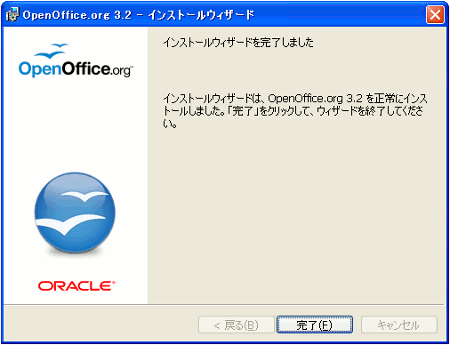続いてはダウンロードしたプログラムを実行して、OpenOffice.org CalcをWindows XPへインストールします。
さきほど保存したファイルOOo_3.2.1_Win_x86_install-wJRE_ja.exeをダブルクリックして実行します。

セキュリティの警告のメッセージが表示されるので、実行をクリックします。
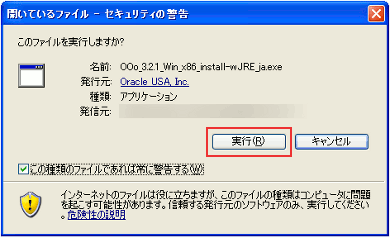
OpenOffice.org3.2のインストール準備が表示されるので、次へをクリックします。
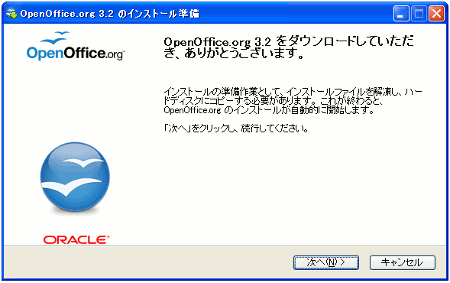
解凍するファイルの保存先を設定します。通常はそのまま展開をクリックしますが、保存先を変更する場合は、参照をクリックして出力先のフォルダを選択してから展開します。
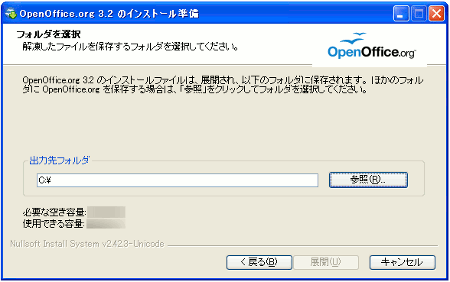
しばらく待ちます。
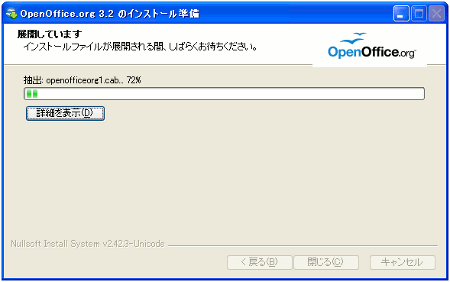
OpenOffice.org3.2インストールウィザードで、次へをクリックします。
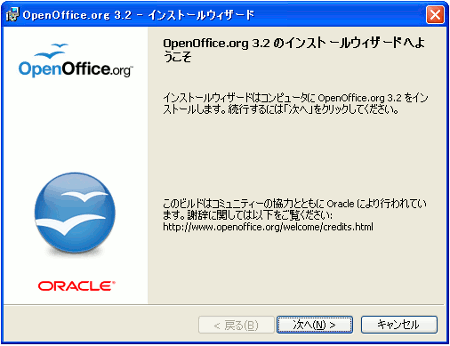
ユーザ情報は個々の利用状況に合わせて変えます。変える必要がなければ何も入力せず空欄のままで、次へをクリックします。
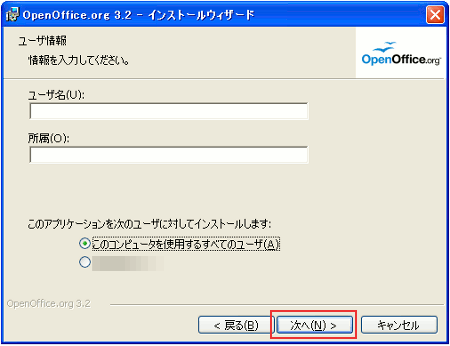
セットアップの種類はプログラムの機能を選択することができます。意味がわからなかったらとりあえず、すべてを選択して次へをクリックします。
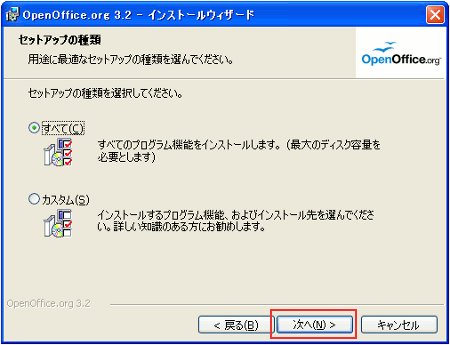
インストールをクリックします。また、デスクトップ上に起動用のアイコンを作成したくない場合は、デスクトップ上にスタートリンクを作成のチェックをはずしてインストールをクリックします。
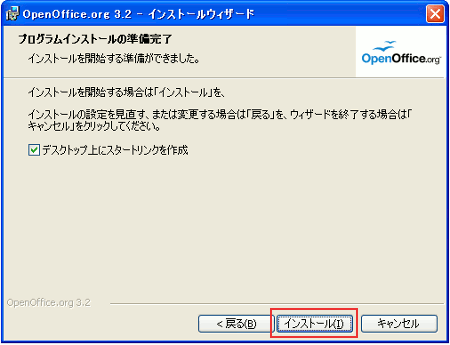
プログラムをインストールしています、少し待ちます。
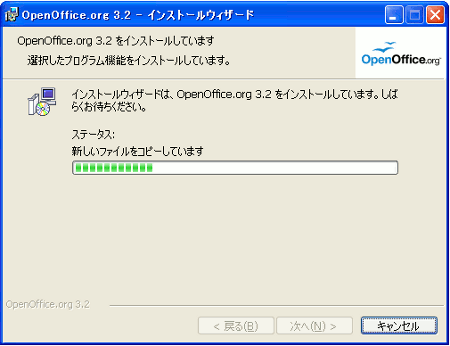
待ちます。
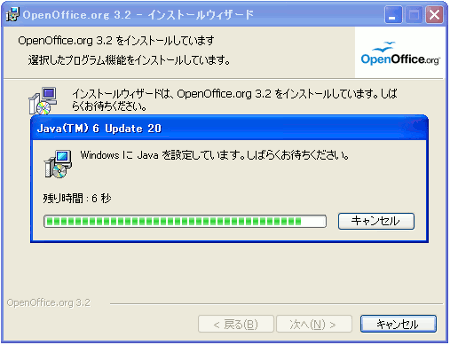
インストールが完了しました。完了をクリックします。